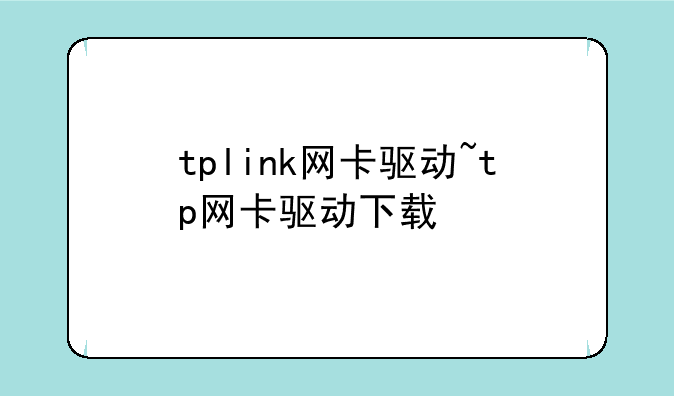
TP-Link网卡驱动安装指南:轻松解决TP网卡驱动下载问题
在数字化时代,网络已成为我们生活和工作不可或缺的一部分。而网卡作为连接设备与互联网的桥梁,其性能与稳定性直接关系到我们的网络体验。TP-Link,作为全球领先的网络通讯设备供应商,其网卡产品凭借出色的性能和广泛的兼容性,深受用户喜爱。然而,要想让TP-Link网卡发挥最佳性能,正确安装网卡驱动至关重要。本文将详细介绍如何下载并安装TP网卡驱动,助您轻松解决网卡驱动问题。
一、了解TP-Link网卡驱动的重要性
网卡驱动是网卡与操作系统之间的桥梁,负责处理网络通信数据。没有正确的网卡驱动,网卡将无法正常工作,导致无法上网、网络缓慢或频繁掉线等问题。因此,确保网卡驱动的正确安装和更新,是保障网络畅通无阻的关键。
二、确定网卡型号与操作系统
在下载TP网卡驱动之前,首先需要确定您的网卡型号以及当前使用的操作系统版本。这些信息通常可以在网卡背面的标签上找到,或在设备管理器的网络适配器部分查看。确保下载的驱动与您的网卡型号和操作系统完全匹配,以免出现兼容性问题。
三、官方渠道下载TP网卡驱动
为确保下载到安全、可靠的TP网卡驱动,建议直接从TP-Link官方网站下载。打开TP-Link官网,导航至“支持”或“下载”页面,输入网卡型号进行搜索。在搜索结果中,找到与您操作系统版本对应的驱动程序,点击下载。下载完成后,务必对文件进行病毒扫描,确保安全。
四、安装TP网卡驱动的步骤
①双击下载的驱动程序安装包,启动安装向导。②阅读并接受软件许可协议,继续下一步。③安装向导将自动检测您的网卡并推荐相应的驱动程序版本,确认无误后点击“安装”。④等待安装过程完成,期间可能需要您重启计算机以使更改生效。⑤重启后,进入设备管理器检查网卡状态,确保无黄色感叹号或叉号,表示驱动已成功安装。
五、常见问题排查与解决
在安装过程中,可能会遇到一些常见问题,如驱动安装失败、网络不稳定等。此时,您可以尝试以下方法解决:①确保下载的驱动与网卡型号和操作系统完全匹配。②检查防火墙或杀毒软件是否阻止了驱动安装,必要时将其暂时禁用。③尝试手动安装驱动,通过设备管理器更新驱动程序选项,选择下载的驱动文件进行安装。④如果问题依旧存在,建议联系TP-Link官方客服寻求帮助。
六、定期更新网卡驱动
随着操作系统的更新和网络环境的变化,网卡驱动也需要不断更新以保持最佳性能。建议定期检查TP-Link官网,获取最新的网卡驱动更新信息。定期更新驱动不仅可以提升网络性能,还能修复已知的安全漏洞,保障您的网络安全。
总之,正确安装和更新TP网卡驱动是保障网络畅通无阻的关键。通过官方渠道下载、遵循安装步骤并定期进行更新,您将能够充分利用TP-Link网卡的高性能,享受稳定、快速的网络体验。希望本文能为您提供有价值的指导,助您轻松解决TP网卡驱动相关问题。


